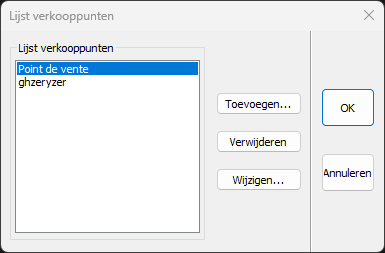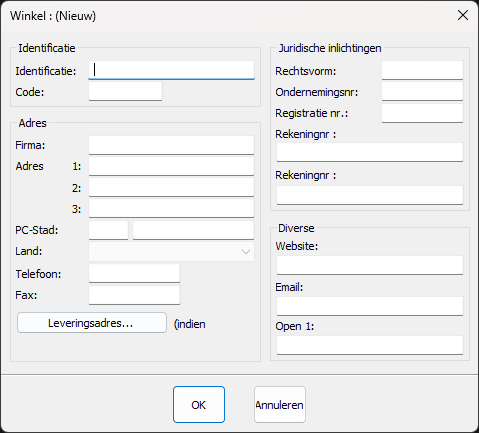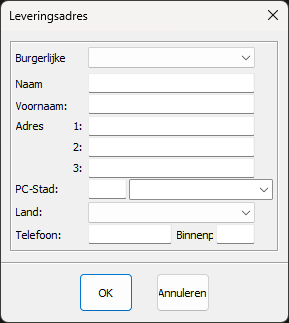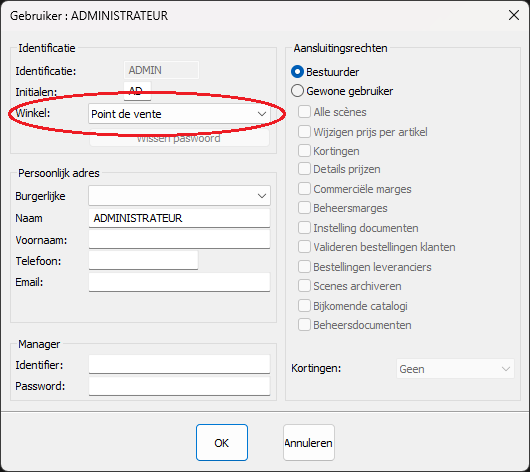Uw website configureren: verschil tussen versies
Naar navigatie springen
Naar zoeken springen
Geen bewerkingssamenvatting |
Geen bewerkingssamenvatting |
||
| Regel 10: | Regel 10: | ||
<div align="center"> | <div align="center"> | ||
<p class="cadreimg"> | <p class="cadreimg"> | ||
[[Image: | [[Image:ConfigSiteNLD1.png|link=]] | ||
</p></div> | </p></div> | ||
| Regel 18: | Regel 18: | ||
<div align="center"> | <div align="center"> | ||
<p class="cadreimg"> | <p class="cadreimg"> | ||
[[Image: | [[Image:ConfigSiteNLD2.png|link=]] | ||
</p> | </p> | ||
<br/> | <br/> | ||
| Regel 27: | Regel 27: | ||
<div align="center"> | <div align="center"> | ||
<p class="cadreimg"> | <p class="cadreimg"> | ||
[[Image: | [[Image:ConfigSiteNLD3.png|link=]] | ||
</p></div> | </p></div> | ||
| Regel 39: | Regel 39: | ||
<div align="center"> | <div align="center"> | ||
<p class="cadreimg"> | <p class="cadreimg"> | ||
[[Image: | [[Image:ConfigSiteNLD4.png|link=]] | ||
</p></div> | </p></div> | ||
Versie van 8 aug 2024 09:29
Uw website configureren
Met deze knop kunt u een afleveradres invoeren dat afwijkt van uw werkadres.
U kunt meerdere locaties aanmaken met de knop "toevoegen". Zodra de verschillende sites zijn aangemaakt, kunt u met gebruikers gebruikers aan een locatie koppelen:
|
|